本文主要介绍Excel2010中设置自动保存的方法,相信很多小伙伴也同样期待看到设置自动保存的方法吧,一起来看吧!
1.打开Excel工作簿,单击“文件”按钮,在弹出的下拉菜单中选择“选项”命令。
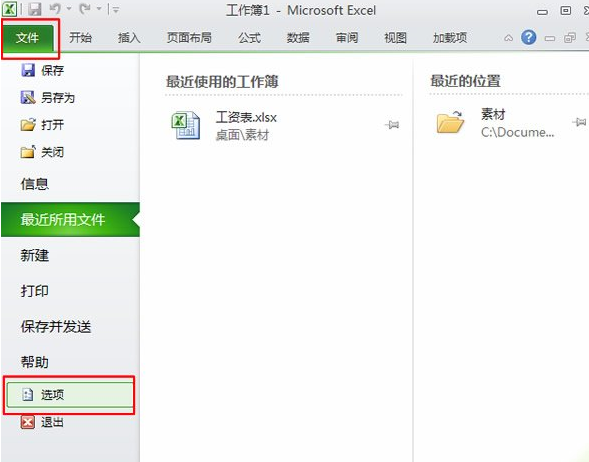
2.在弹出的“Excel选项”对话框中,选择“保存”选项卡,在“保存工作簿”区域中勾选“如果我没保存就关闭,请保存上次自动保留的版本”复选框,在“自动恢复文件位置”的文本框中输入文件要保存的位置。提示:“保存自动恢复信息时间间隔”的复选框是默认勾选的,在其后的微调框中用户可以对信息保存的间隔时间进行设置,默认的是10分钟。
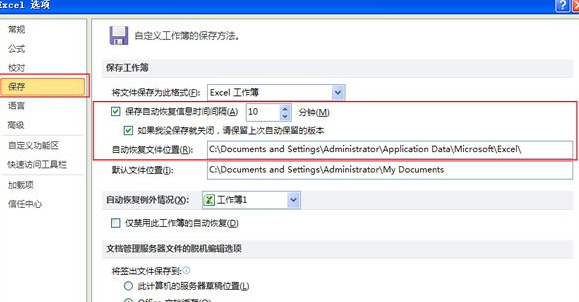
3.单击“确定”按钮退出当前对话框,自动保存功能已完成设置并开启。
4.在工作簿编辑过程中,Excel会根据设置的间隔时间保存当前工作簿的副本。单击“文件”按钮,在弹出的下拉菜单中选择“信息”命令,在“版本”项中可以看到自动保存的副本信息。这里没有编辑中的Excel工作簿,所以看不到版本信息。
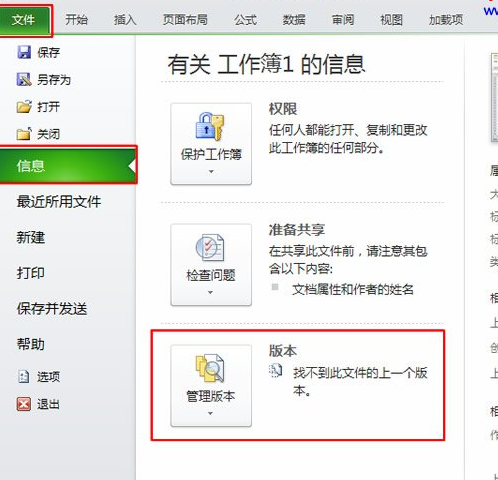
以上就是小编给大家带来的全部内容,大家都学会了吗?
 天极下载
天极下载






























































